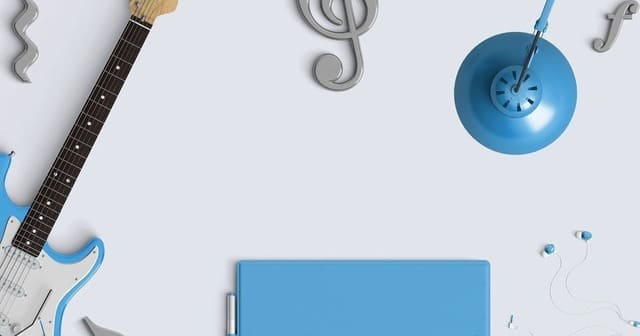オンラインライブが視聴できないときの対処方法が知りたいあなたへ。
オンラインライブが視聴できないときの対処方法と、インターネットの速度を上げる方法をまとめました。
オンラインライブがミラーリングできないときの2つの対処方法
オンラインライブが映らない、ミラーリングができないときの対処方法をまとめました。
- 通信速度を確認する
- 推奨OSを使用する
(iPhone・Android・PC)
①通信速度を確認する
オンラインライブをスムーズに視聴するために、推奨されている通信速度を整えます。
インターネットの通信速度は数値が大きいほど速くなります。
速度の単位は「bps(ビーピーエス)」です。
BTSのオンラインライブは、HD画質で最低20Mbps、4K画質では30Mbps以上のインターネット環境が推奨されています。
▼BTSオンラインライブ推奨の通信速度
【HD画質の場合】
最低20Mbps 以上のインターネット環境
【4K画質の場合】
最低30Mbps 以上のインターネット環境
インターネットの通信速度が測定できるサイトはこちらです。
»FAST.com
②推奨OSを使用する【iPhone・Android・PC】
推奨されているOSを使うと、オンラインライブをスムーズに視聴できます。
OSは「Operating System(オペレーティングシステム)」の略で、アプリケーションを動かすソフトウエアのことです。
iPhoneやAndroidのOSは端末から簡単に確認できます。
【iPhone OSの確認方法】
- 設定をタップ
- 一般をタップ
- 情報をタップ
- システムバージョンを確認
【Android OSの確認方法】
- 設定をタップ
- 端末情報をタップ
- Android バージョンを確認
オンラインライブによっては、iPhoneやiPadからミラーリングできない場合があります。
パソコンとTVをHDMIで接続すると視聴できる場合が多いです。
オンラインライブをテレビで見る方法はこちらにまとめています。

インターネットの速度を上げる2つの方法
BTSのオンラインライブをきれいな画質で見るために、インターネットの速度を上げる2つの方法をまとめました。
- ルーターを最大通信速度に合わせる
- LANケーブルの規格を合わせる
①ルーターを最大通信速度に合わせる
光回線などインターネットの速度は、通信に使うスマホやパソコンのほか、ルーターが対応していないと速くなりません。
2025年現在、最も速いのは「Wi-Fi 7」です。
「Wi-Fi 7(11be)」は2024年から開始されています。
「Wi-Fi 7」の速度は「Wi-Fi 6」の約3.7倍です。
歴代のWi-Fiの規格をまとめました。
- Wi-Fi 7:IEEE 802.11be
- Wi-Fi 6:IEEE 802.11ax
- Wi-Fi 5:IEEE 802.11ac
- Wi-Fi 4:IEEE 802.11n
- 第3世代:IEEE 802.11g
- 第2世代:IEEE 802.11a、11b
- 第1世代:IEEE 802.11
古いルーターを「Wi-Fi 7」や「Wi-Fi 6」対応のルーターに交換するとインターネットの速度が上がります。
▼「Wi-Fi 7」対応ルーター
▼「Wi-Fi 6」対応ルーター
②LANケーブルの規格を合わせる
機器をつなぐLANケーブルは、種類によって通信速度が異なります。
光回線の最大通信速度はほとんどの場合「1Gbps」です。
1Gbpsに対応している「CAT5e」以上のLANケーブルに交換すると、インターネットの速度が上がります。
▼LANケーブルの種類
- CAT5 100Mbps
- CAT5e 1Gbps 100MHz
- CAT6 1Gbps 250MHz
- CAT6A 10Gbps 500MHz
- CAT7 10Gbps 600MHz
- CAT8 40Gbps 2000MHz
機器によって対応しているLANケーブルは異なります。
一般的な機器に使えるLANケーブルは「CAT6」です。
▼LANケーブル「CAT6」
「CAT6A」は10Gbps接続に対応した機器で使用できます。
機器が対応している場合は、動画視聴におすすめのLANケーブルです。
▼LANケーブル「CAT6A」
今すぐにインターネットの速度を上げる4つの方法
BTSのオンラインライブを見るために、今すぐ試せるインターネットの速度を上げる4つの方法をまとめました。
- ルーターやモデムを再起動する
- 有線LANで接続する
- ルーターの置き場所を変える
- Wi-Fi接続しているデバイスの数を減らす
①ルーターやモデムを再起動する
ルーターやモデムは、熱を持つと不具合が起きることがあります。
ルーターやモデムの電源を一度切ってから再起動させると、速度が上がることがあります。
②有線で接続する
有線接続は無線接続よりも接続が安定しています。
Wi-Fiで無線接続するとほかの電子機器などの通信障害を受けることがあります。
③ルーターの置き場所を変える
ルーターの周りの障害物をなくしたり、通信に使うスマホやパソコンの近くにルーターを置くと電波が届きやすくなります。
④Wi-Fi接続しているデバイスの数を減らす
ルーターには推奨されているデバイスの数があります。
Wi-Fiに接続しているデバイスの数を減らすとインターネットの速度が上がることがあります。
以上、BTSオンラインライブが視聴できないときの対処方法と、インターネットの速度を上げる方法をまとめました。
速度の速いルーターに交換すると、BTSのオンラインライブの画像が美しくなります。
最後まで読んでいただき、感謝しています。
参考にしていただければ幸いです。